明霞山资源网 Design By www.htccd.com
原图

最终效果

1、调整整个照片的色阶:
点击图层面板下方的调整图层面板,建立一个新的色阶调整图层(如图)。
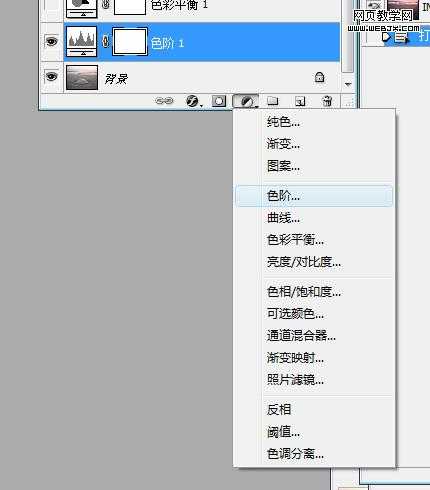
2、我们可以通过这个调整图层看到,照片暗部缺乏信息。拖拽暗部的黑色三角,我们将它拉到有信息的直方图位置(如图)。我们可以看到,画面的暗部层次出现了。之后点击好,我们得到了一个色阶的调整图层。并且,照片整体的层次已经调整好了。
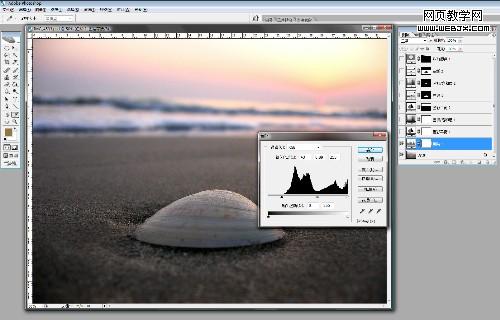
3、调整照片整体的色调(色彩平衡): 这个时候,我相信,画面的色彩比较真实,沙滩的颜色能够体现清晨的温度,比较冷的感觉。但我希望整个画面看起来比较温暖,也比较浪漫,于是,我再增加了一个色彩平衡的调整图层,我希望画面看起来更暖更浪漫,即便改变了真实的色彩,因为我是对照片进行第二次创作,我希望作品体现我的想法(如图)。
如图可以看到,我在画面的中间色,增加了红色,让画面看起来更暖,更浪漫,沙粒已经不是现实中的沙而变成了咖啡般的颜色。

4、调整整体的色彩饱和度: 为了让画面色彩更加浑厚,增添了一点色彩饱和度,点击图层面板下的增加调整图层中的色相/色彩饱和度,我们得到了一个新的调整图层,(如图)我很小心地将饱和度增加了4个点,让画面有一点点地变化。
到此,照片的整体调整就完成了。从第五步开始,我们进入局部调整。

5、天空的局部调整: 整体调整过后,我觉得天空和海浪的色彩还是比较冷,于是,我画了和矩形的蒙板,挡住下面的沙滩,单独对海面和天空进行了色彩平衡调整(如图)增加了红色和黄色。
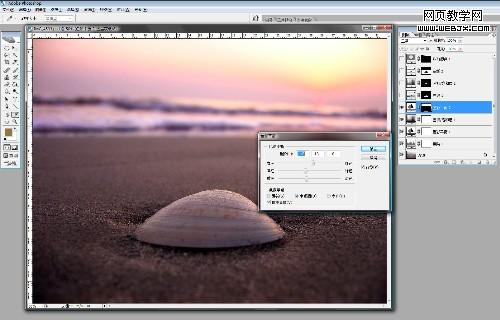
6、对于贝壳的对比度调整: 现在,我希望画面中的贝壳更加具有立体感和份量,于是,我建立了一个曲线调整图层,并建立一个只露出贝壳的蒙板,这样,我的对比度调整将只限于贝壳部分(如图)。
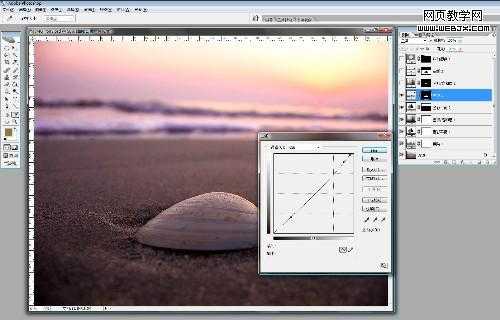
7、贝壳高光部分的色彩调整: 现在,我还需要让贝壳的高光部分色彩亮丽,而且需要金黄色的感觉来体现来自早晨阳光的温暖,于是再次建立一个色相和饱和度调整图层,并建立一个针对贝壳亮面和高光部分的蒙板,进行调整(如图)

8、沙滩的对比度调整 : 贝壳调整完毕,现在,沙滩看起来没有距离感,需要调整它的渐变层次来体现距离。于是我建立了一个曲线调整工具并建立模板将调整限制于沙滩部分。(如图)
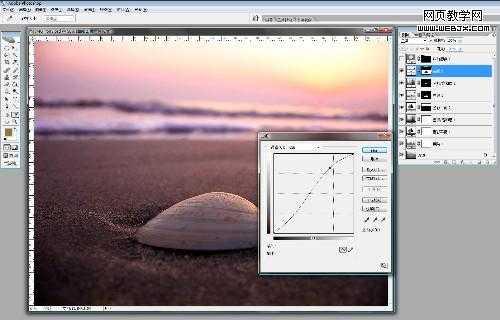
9、天空的调整: 现在,整个画面除了天空以外,我都满意了。现在的天空因为曝光过渡,所以太白了些,所以我在选区颜色调整土层中,对白色进行了调整,让天空有些蓝色,这些蓝色将突破换面整个色系,为作品带来意想不到的效果。忘了说,在整个调整过程中,太阳的粉红色我觉得非常好,像莫奈的日出,很有印象派的感觉。
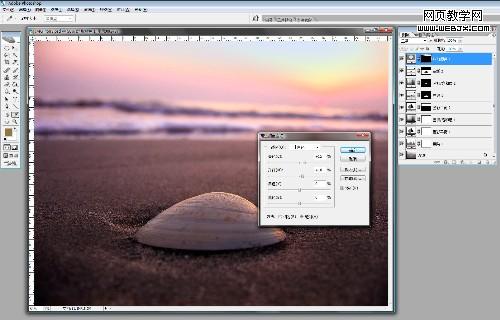
最终效果:


最终效果

1、调整整个照片的色阶:
点击图层面板下方的调整图层面板,建立一个新的色阶调整图层(如图)。
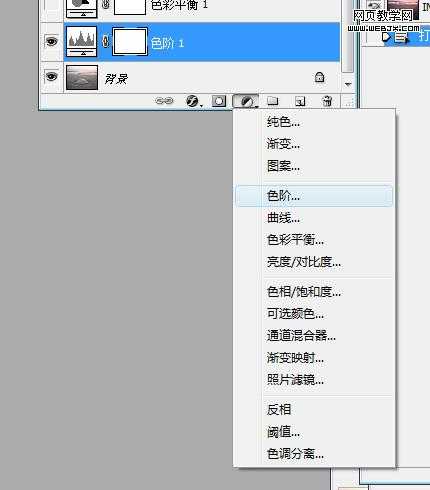
2、我们可以通过这个调整图层看到,照片暗部缺乏信息。拖拽暗部的黑色三角,我们将它拉到有信息的直方图位置(如图)。我们可以看到,画面的暗部层次出现了。之后点击好,我们得到了一个色阶的调整图层。并且,照片整体的层次已经调整好了。
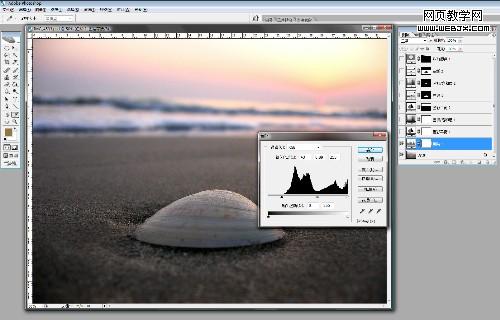
3、调整照片整体的色调(色彩平衡): 这个时候,我相信,画面的色彩比较真实,沙滩的颜色能够体现清晨的温度,比较冷的感觉。但我希望整个画面看起来比较温暖,也比较浪漫,于是,我再增加了一个色彩平衡的调整图层,我希望画面看起来更暖更浪漫,即便改变了真实的色彩,因为我是对照片进行第二次创作,我希望作品体现我的想法(如图)。
如图可以看到,我在画面的中间色,增加了红色,让画面看起来更暖,更浪漫,沙粒已经不是现实中的沙而变成了咖啡般的颜色。

4、调整整体的色彩饱和度: 为了让画面色彩更加浑厚,增添了一点色彩饱和度,点击图层面板下的增加调整图层中的色相/色彩饱和度,我们得到了一个新的调整图层,(如图)我很小心地将饱和度增加了4个点,让画面有一点点地变化。
到此,照片的整体调整就完成了。从第五步开始,我们进入局部调整。

5、天空的局部调整: 整体调整过后,我觉得天空和海浪的色彩还是比较冷,于是,我画了和矩形的蒙板,挡住下面的沙滩,单独对海面和天空进行了色彩平衡调整(如图)增加了红色和黄色。
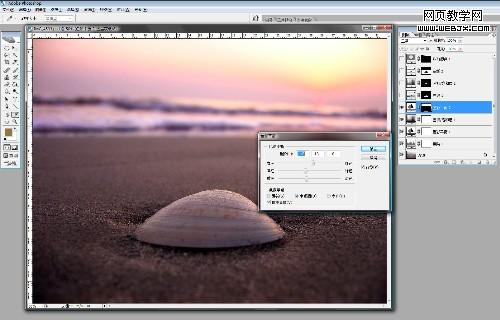
6、对于贝壳的对比度调整: 现在,我希望画面中的贝壳更加具有立体感和份量,于是,我建立了一个曲线调整图层,并建立一个只露出贝壳的蒙板,这样,我的对比度调整将只限于贝壳部分(如图)。
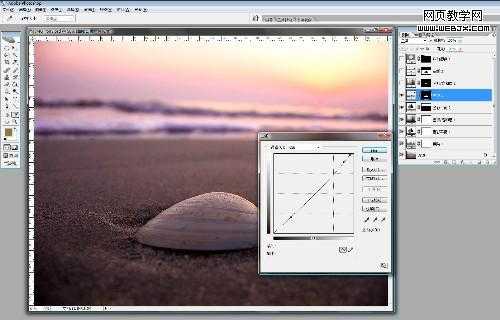
7、贝壳高光部分的色彩调整: 现在,我还需要让贝壳的高光部分色彩亮丽,而且需要金黄色的感觉来体现来自早晨阳光的温暖,于是再次建立一个色相和饱和度调整图层,并建立一个针对贝壳亮面和高光部分的蒙板,进行调整(如图)

8、沙滩的对比度调整 : 贝壳调整完毕,现在,沙滩看起来没有距离感,需要调整它的渐变层次来体现距离。于是我建立了一个曲线调整工具并建立模板将调整限制于沙滩部分。(如图)
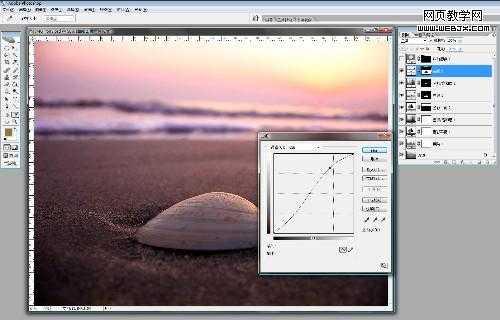
9、天空的调整: 现在,整个画面除了天空以外,我都满意了。现在的天空因为曝光过渡,所以太白了些,所以我在选区颜色调整土层中,对白色进行了调整,让天空有些蓝色,这些蓝色将突破换面整个色系,为作品带来意想不到的效果。忘了说,在整个调整过程中,太阳的粉红色我觉得非常好,像莫奈的日出,很有印象派的感觉。
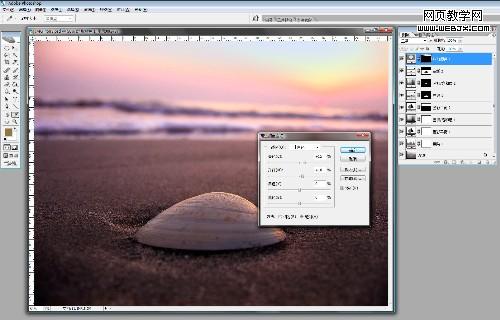
最终效果:

标签:
静物图片,色彩层次,对比度
明霞山资源网 Design By www.htccd.com
广告合作:本站广告合作请联系QQ:858582 申请时备注:广告合作(否则不回)
免责声明:本站文章均来自网站采集或用户投稿,网站不提供任何软件下载或自行开发的软件! 如有用户或公司发现本站内容信息存在侵权行为,请邮件告知! 858582#qq.com
免责声明:本站文章均来自网站采集或用户投稿,网站不提供任何软件下载或自行开发的软件! 如有用户或公司发现本站内容信息存在侵权行为,请邮件告知! 858582#qq.com
明霞山资源网 Design By www.htccd.com
暂无评论...
稳了!魔兽国服回归的3条重磅消息!官宣时间再确认!
昨天有一位朋友在大神群里分享,自己亚服账号被封号之后居然弹出了国服的封号信息对话框。
这里面让他访问的是一个国服的战网网址,com.cn和后面的zh都非常明白地表明这就是国服战网。
而他在复制这个网址并且进行登录之后,确实是网易的网址,也就是我们熟悉的停服之后国服发布的暴雪游戏产品运营到期开放退款的说明。这是一件比较奇怪的事情,因为以前都没有出现这样的情况,现在突然提示跳转到国服战网的网址,是不是说明了简体中文客户端已经开始进行更新了呢?
